如何让网速变快,图文详解怎么让电脑网速变快
- 2018-09-10 18:42:00 分类:win7
据了解,很多的电脑用户,都有遇到网速缓慢、网速卡的现象。而网速不给力就影响有好的操作进程,吃不了鸡,其实除了可以找技术人员维修之外,还可以尝试自行解决,那么,怎么做?下面,小编给大家分享让电脑网速变快经验。
电脑在使用了一些时间以后,就能够明显的感觉到上网速度变慢了。汇源肾宝也救不了你了,假若打开网页都要费大量的时间。还不如让它痛快的狗带呢。其实导致网速变慢的原因是有很多的。下面,小编跟大伙一同探讨一下让电脑网速变快的方法。
怎么让电脑网速变快
首先单击开始在选择运行。
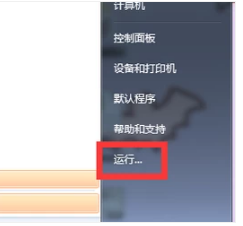
网速变快示例1
输入:gpedit.msc单击确定。
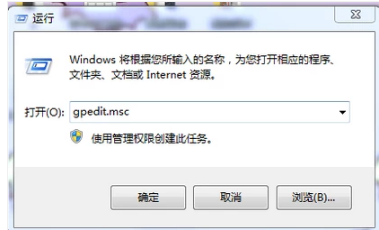
电脑示例2
会出现以下窗口单击计算机配置。
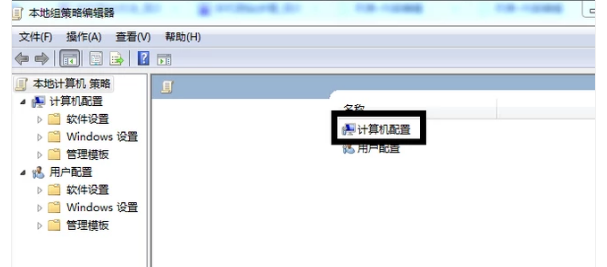
电脑网速示例3
在单击管理模块。
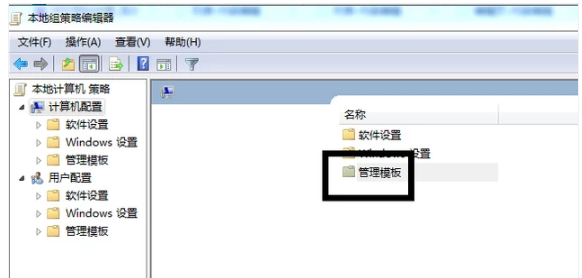
网速变快示例4
在单击网络。
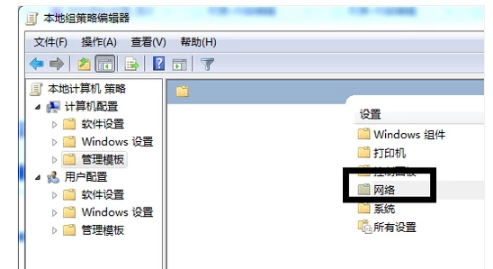
网速变快示例5
在单击QoS数据包计划程序。
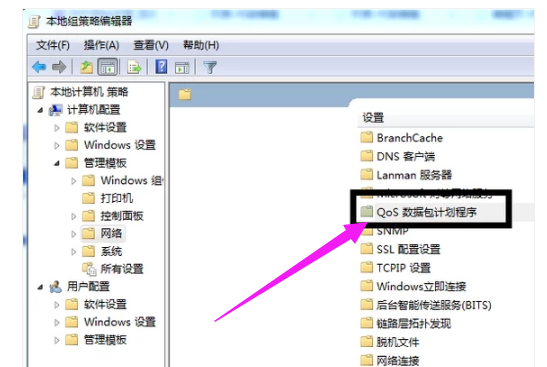
电脑示例6
单击限制保留宽带。
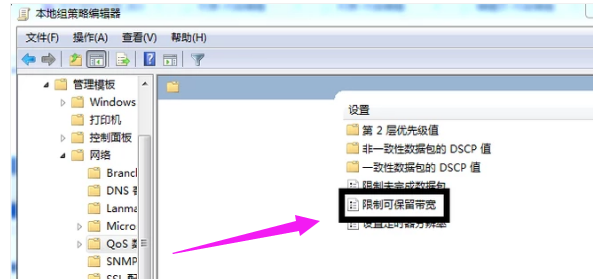
网速变快示例7
选择以启用。
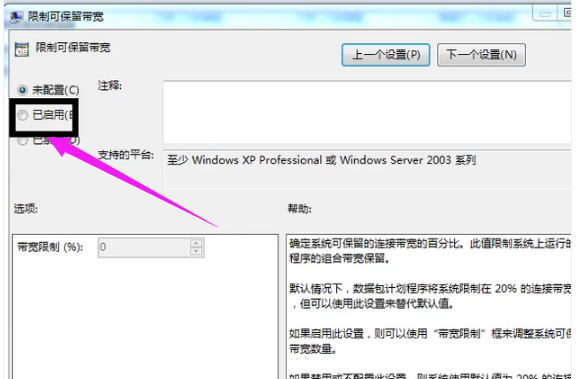
电脑网速示例8
把20改为0。
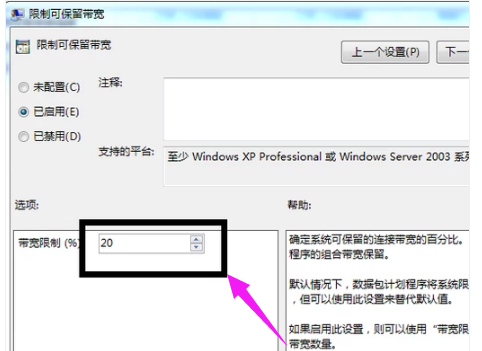
电脑示例9
最后先单击应用再单击确定就好了。
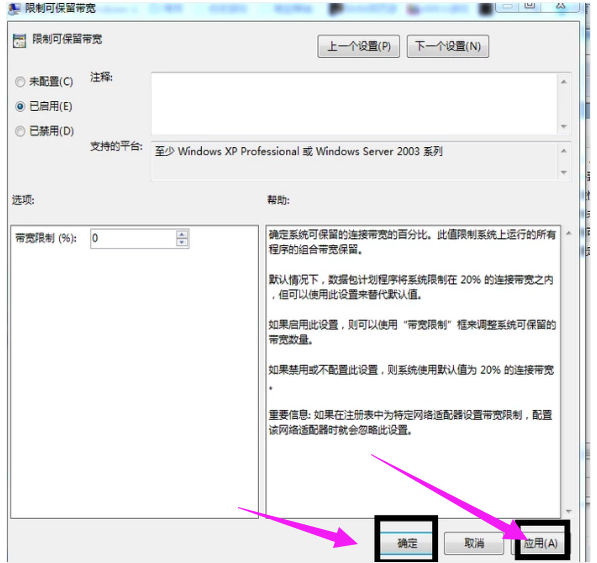
电脑网速示例10
以上就是解决让电脑网速变快技巧。